So erstellen Sie einen Mietmarktplatz mit WordPress
Veröffentlicht: 2021-08-07Eine Sharing Economy gewinnt an Zugkraft und jedes Jahr engagieren sich mehr Unternehmen. Buchungsplattformen und Mietmarktplätze sind da keine Ausnahme. Ein Mietmarktplatz ist eine P2P-Plattform, auf der Einzelpersonen oder Unternehmen verschiedene Arten von Waren voneinander mieten können. Die Menschen können alle Arten von Waren mieten, von Autos und Häusern bis hin zu Ausrüstung und Kleidung. Das Mieten ersetzt allmählich das Eigentum, daher kann die Einführung einer eigenen Mietplattform eine großartige Idee für Ihr nächstes Online-Geschäft sein.
In diesem Leitfaden zeigen wir Ihnen, wie Sie mit WordPress einen Mietmarktplatz für jede Nische erstellen. Wir erklären Schritt für Schritt, wie Sie alle notwendigen Plugins installieren und einrichten, Ihre Marktplatz-Funktionalität erweitern und nach Ihren Wünschen anpassen.
Für dieses Tutorial verwenden wir das HivePress-Plugin. Es ist ein kostenloses WordPress-Verzeichnis-Plugin, mit dem Sie jede Art von Listing-Website erstellen können. Wir verwenden auch ListingHive, ein kostenloses WordPress-Verzeichnisthema, da es sich um ein leichtes und sauberes Thema handelt, das alle erforderlichen Funktionen zum Erstellen eines Mietmarktplatzes bietet.
Lass uns anfangen!
WordPress-Theme installieren
Wenn Sie eine Mietplattform mit WordPress aufbauen möchten, müssen Sie mit der WordPress-Theme-Installation beginnen. In diesem Handbuch verwenden wir das kostenlose ListingHive-Design, sodass Sie es direkt von Ihrem WP-Dashboard aus installieren können, indem Sie zur Seite „Darstellung“ > „Designs“ > „Neu hinzufügen“ gehen. Verwenden Sie als Nächstes das Suchfeld, um es zu finden, und installieren und aktivieren Sie dann das Design.
Nach der Aktivierung wird vorgeschlagen, das HivePress-Plugin zu installieren. Es ist wichtig, es zu installieren und zu aktivieren, da die meisten Marktfunktionen auf Ihrer Website von diesem Plugin unterstützt werden. Klicken Sie einfach auf den empfohlenen Link und schließen Sie die Installation ab.
Lassen Sie uns nun zum nächsten Schritt übergehen und die erforderlichen Add-Ons installieren.
Installieren von Add-Ons
Nachdem Sie das HivePress-Plug-in installiert und aktiviert haben, müssen Sie die Bookings-Erweiterung installieren, um die Mietfunktionen auf Ihrer Website zu aktivieren. Gehen Sie dazu zum Abschnitt Plugins > Neu hinzufügen > Plugin hochladen und wählen Sie die ZIP-Datei des Add-ons Bookings aus. Fahren Sie dann mit der Installation und Aktivierung fort.
Darüber hinaus können Sie Ihrem Mietmarkt weitere nützliche Funktionen hinzufügen, indem Sie verschiedene HivePress-Erweiterungen installieren. Navigieren Sie einfach zum Abschnitt HivePress > Erweiterungen , um die gesamte Liste der verfügbaren Add-Ons zu überprüfen. Lassen Sie uns einige davon hinzufügen, um die Funktionalität Ihrer Website zu erweitern.
Sie können beispielsweise die Messages-Erweiterung installieren, damit Benutzer auf Ihrer Website über private Nachrichten kommunizieren können. Außerdem ist es besser, die Erweiterung Bewertungen zu Ihrer Mietplattform hinzuzufügen, da sie Kunden die Möglichkeit bietet, Bewertungen zu einigen Waren zu hinterlassen, die sie zuvor gemietet haben, damit andere Personen sie überprüfen und sich ein besseres Bild von bestimmten Waren machen können.
Wenn Sie die Benutzererfahrung auf Ihrer Website verbessern möchten, können Sie auch das Social Login-Add-on installieren, sodass jeder Benutzer die Möglichkeit hat, sich über Dienste von Drittanbietern wie Google und Facebook anzumelden. Eine weitere Funktion, die die UX auf Ihrem Mietmarktplatz verbessern kann, ist die Favoriten-Erweiterung, die es Kunden ermöglicht, eine Liste mit bevorzugten Einträgen zu führen, um immer die besten Mietoptionen zur Hand zu haben.
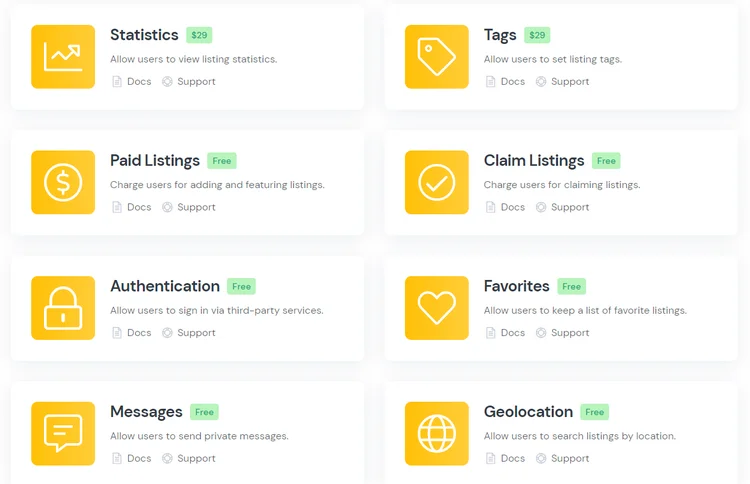
Bitte beachten Sie, dass alle HivePress-Add-Ons Hand in Hand arbeiten sollen, sodass Sie sie ohne das Risiko von Kompatibilitätsproblemen installieren können. Denken Sie auch daran, dass Sie eine Nischen-WordPress-Website mit einzigartigen Funktionen erstellen können, indem Sie einfach verschiedene Add-Ons kombinieren.
Okay, jetzt haben Sie alle notwendigen Funktionen und können mit der Einrichtung Ihrer Buchungswebsite beginnen. Beginnen wir mit dem Hinzufügen einiger Auflistungskategorien, abhängig von der Art der Waren, die Benutzer mieten können.
Hinzufügen von Mietmarktplatzkategorien
Um Ihren Marktplatz in Kategorien aufzuteilen, navigieren Sie zum Abschnitt Listings > Categories . Fügen wir beispielsweise die Kategorien „Ausrüstung“, „Kleidung“ und „Instrumente“ hinzu, damit Benutzer diese Arten von Waren in einigen der Kategorien leicht finden können.
Um eine neue Kategorie hinzuzufügen, müssen Sie ihren Namen (z. B. „Ausrüstung“) eingeben, dann können Sie sie kurz beschreiben und bei Bedarf ein Kategoriebild hochladen. Außerdem besteht die Möglichkeit, Unterkategorien zu erstellen, indem Sie übergeordnete Kategorien festlegen, wenn Sie den Inhalt Ihrer Website genauer trennen möchten. Dies kann eine nützliche Option sein, wenn Sie beispielsweise mehrere spezifische Unterkategorien in der Kategorie „Ausrüstung“ erstellen möchten, abhängig von der Art der Werkzeuge usw.
Wenn Sie fertig sind, klicken Sie auf die Schaltfläche Kategorie hinzufügen.
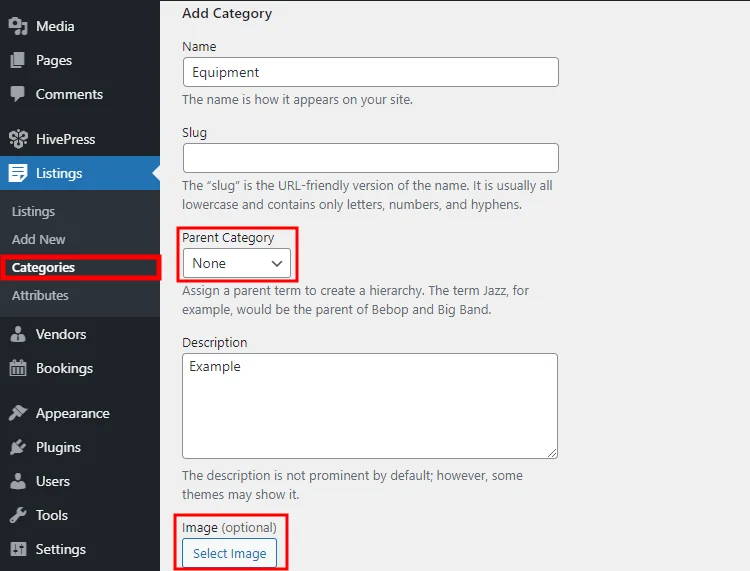
Denken Sie daran, dass die Anzahl der Kategorien unbegrenzt ist, Sie können also so viele Kategorien hinzufügen, wie Sie für Ihren WordPress-Mietmarktplatz benötigen.
Hinzufügen von benutzerdefinierten Listenfeldern
Wenn Sie mit den Kategorien fertig sind, fügen wir einige benutzerdefinierte Listenfelder hinzu. Da jeder Marktplatz einzigartig ist und je nach Nische variiert, können unterschiedliche Auflistungsdetails und Suchfilter erforderlich sein. Im vorliegenden Fall bauen wir einen gemeinsamen Marktplatz für Mietobjekte auf, also fügen wir ein benutzerdefiniertes Feld hinzu, das für Mietangebote in jeder Nische erforderlich ist. Lassen Sie uns das Feld „Preis“ hinzufügen, damit Benutzer den Preis festlegen können, wenn sie einige Waren zur Miete anbieten.
Gehen Sie zum Abschnitt Listings > Attribute und klicken Sie auf die Schaltfläche Add New . Jetzt müssen Sie den Titel ausfüllen, die Frontend-Bearbeitungsoption aktivieren und den Attributfeldtyp auswählen (wir empfehlen die Verwendung des Feldtyps „Nummer“). Markieren Sie es als Nächstes als filterbar, sortierbar und wählen Sie den Suchfeldtyp aus, wenn Sie Benutzern erlauben möchten, dieses benutzerdefinierte Feld als Suchfilter für Einträge zu verwenden. Es ist besser, den Typ „Nummernbereich“ zu verwenden, da die Kunden in der Lage sein werden, nach Produkten anhand der Preisspanne statt nach einem bestimmten Preis zu suchen. Richten Sie schließlich das Attributanzeigeformat ein und weisen Sie es einigen der Listenvorlagenbereiche zu. Wenn Sie fertig sind, klicken Sie auf die Schaltfläche Veröffentlichen .

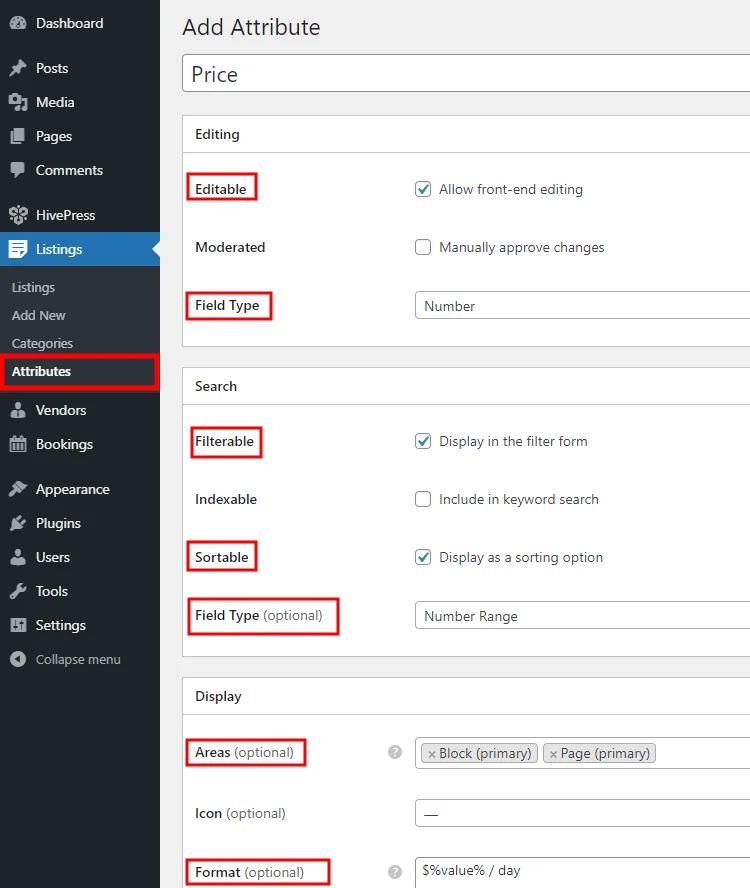
Auf die gleiche Weise können Sie weitere benutzerdefinierte Felder und Suchfilter erstellen. Außerdem besteht die Möglichkeit, kategoriespezifische Attribute hinzuzufügen. Es ist eine hilfreiche Funktion für Vermietungs-Websites, da jede Warenkategorie einzigartige Details hat, sodass möglicherweise unterschiedliche Suchfilter erforderlich sind.
Hinzufügen von Mietangeboten
Jetzt ist es an der Zeit zu überprüfen, wie Ihre Vermietungsplattform für Benutzer funktioniert, also lassen Sie uns versuchen, ein neues Vermietungsangebot hinzuzufügen. Lassen Sie uns zum Beispiel einen neuen Eintrag zur Kategorie „Equipment“ hinzufügen. Gehen Sie dazu auf Ihre Website, klicken Sie auf die Schaltfläche Eintrag hinzufügen und wählen Sie die Kategorie aus.
Sie werden auf die Seite zum Einreichen des Inserats weitergeleitet, auf der Sie alle erforderlichen Details zu Ihrem Mietinserat eingeben müssen. Zuerst müssen Sie es benennen, es sei „Bohrmaschine 20 V“, dann Bilder Ihrer Ausrüstung hochladen, sie beschreiben und den Mietpreis festlegen (das benutzerdefinierte Feld, das wir zuvor erstellt haben) .
Wenn Sie alle erforderlichen Informationen ausgefüllt haben, können Sie die Buchungseinstellungen optimieren. Sie können beispielsweise die minimale und die maximale Mietdauer festlegen, um eintägige oder langfristige Mietzeiten zu vermeiden. Dann können Sie die Anzahl der Tage definieren, die vor dem Mietdatum erforderlich sind, und angeben, wie viele Tage im Voraus Kunden mieten können. Außerdem können Sie die Moderation aktivieren, um jede Buchungsanfrage manuell anzunehmen.
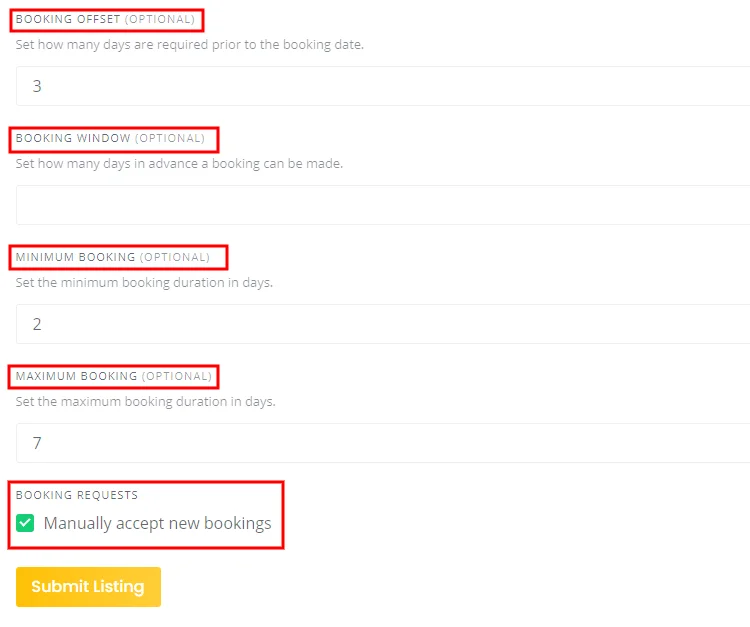
Wenn Sie fertig sind, klicken Sie auf die Schaltfläche Eintrag senden. Denken Sie daran, dass Sie als Marktplatzbesitzer das Angebotsformular nach Ihren Wünschen anpassen können, indem Sie verschiedene Felder hinzufügen oder entfernen.
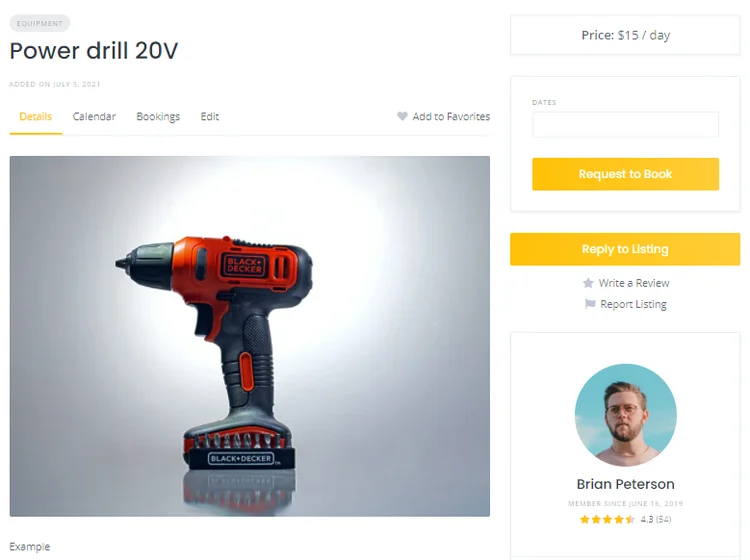
Wenn die Moderation aktiviert ist, wird die Auflistung im Frontend angezeigt, sobald der Administrator sie genehmigt hat. Wenn Sie die manuelle Genehmigung jeder Angebotseinreichung deaktivieren möchten, gehen Sie zum Abschnitt HivePress > Einstellungen > Angebote und deaktivieren Sie die entsprechende Option.
So funktioniert das! Lassen Sie uns jedoch zum nächsten Schritt übergehen und versuchen, Ihre kürzlich hinzugefügte Ausrüstung zu mieten, um ein besseres Gefühl für die Funktionalität des Marktplatzes zu bekommen.
Verwalten von Mietanfragen
Um den gesamten Arbeitsablauf beim Mieten von Waren zu überprüfen, registrieren wir ein neues Benutzerkonto und versuchen, etwas auf Ihrer Buchungsplattform zu mieten. Melden Sie sich dazu einfach vom Administratorkonto ab und klicken Sie auf die Schaltfläche Anmelden . Klicken Sie dann auf die Schaltfläche Registrieren und schließen Sie die Registrierung ab.
Wenn Sie mit der Registrierung fertig sind, gehen Sie zur Kategorie „Ausrüstung“, suchen Sie Ihr zuvor hinzugefügtes Inserat und versuchen Sie, es zu mieten. Mieten wir diese Ausrüstung zum Beispiel für 5 Tage. Wenn Sie die Daten ausgewählt haben, klicken Sie auf die Schaltfläche „Buchung anfordern “. Es wird eine Weiterleitung zur Bestätigungsseite geben, auf der Sie die Details überprüfen und bei Bedarf einige Notizen machen können. Wenn alles korrekt ist, klicken Sie abschließend einfach auf die Schaltfläche Anfrage senden .
Das ist es! Sobald Sie Waren gemietet haben, können Sie Ihre Mietanfrage im Abschnitt Mein Konto > Buchungen verwalten.
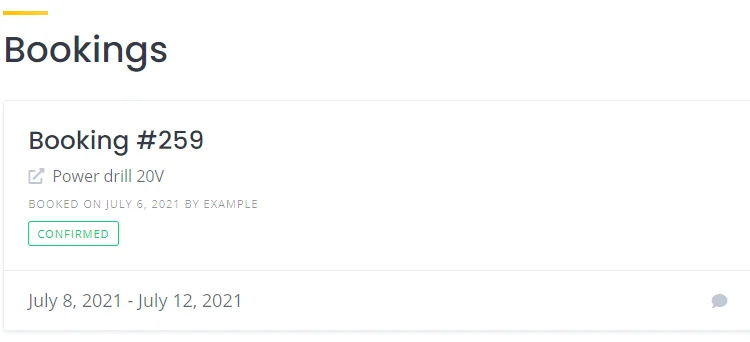
Wechseln wir nun zurück zum Admin-Konto und versuchen, diese Mietanfrage anzunehmen. Navigieren Sie dazu zum Abschnitt Mein Konto > Buchungen , und Sie sehen eine ausstehende Mietanfrage. Sie können es akzeptieren oder ablehnen, wenn es Probleme mit der Verfügbarkeit oder Details der Buchung gibt. Klicken Sie einfach auf die Schaltfläche Akzeptieren , um die Anfrage zu bestätigen.
So funktioniert das! Sobald die Mietanfrage angenommen wurde, erhalten die Kunden eine Bestätigung per E-Mail, und natürlich können beide Parteien per Nachricht Kontakt aufnehmen, falls es Probleme mit der Buchung gibt.
Denken Sie auch daran, dass es eine Kalenderfunktion gibt, mit der Sie bestimmte Daten für neue Mietanfragen verfügbar oder nicht verfügbar machen können. Darüber hinaus können Sie mit dem Kalender immer anstehende Mietdaten, verfügbare und nicht verfügbare Daten usw. überprüfen.
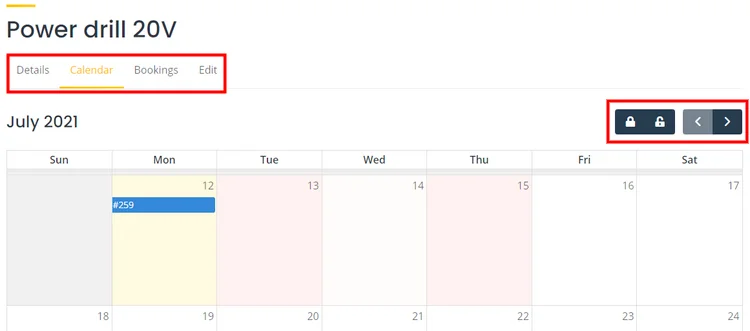
Einpacken
Hier hast du es! Jetzt wissen Sie, welche Schritte Sie unternehmen müssen, um im Handumdrehen einen Mietmarktplatz mit WordPress zu erstellen. Wir haben versucht, dieses Tutorial einfach zu halten, damit Sie Ihre Website problemlos und ohne Programmierkenntnisse starten können.
Wenn Sie sich entschieden haben, einen Mietmarktplatz für jede Nische mit WordPress zu erstellen, denken Sie daran, dass Sie dies mit dem HivePress-Plugin und seinem ListingHive-Theme tun können. Sie sind beide sauber, leicht und verfügen über alle notwendigen Funktionen, um Ihre Website auf den Weg zu bringen.
